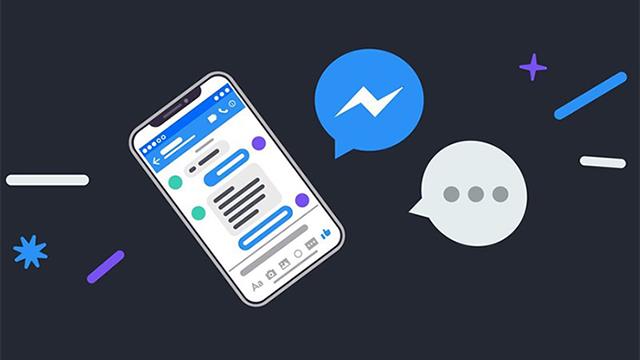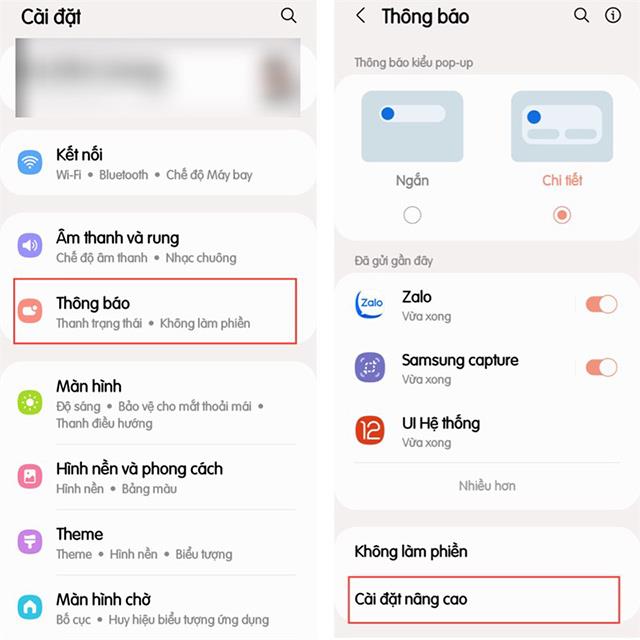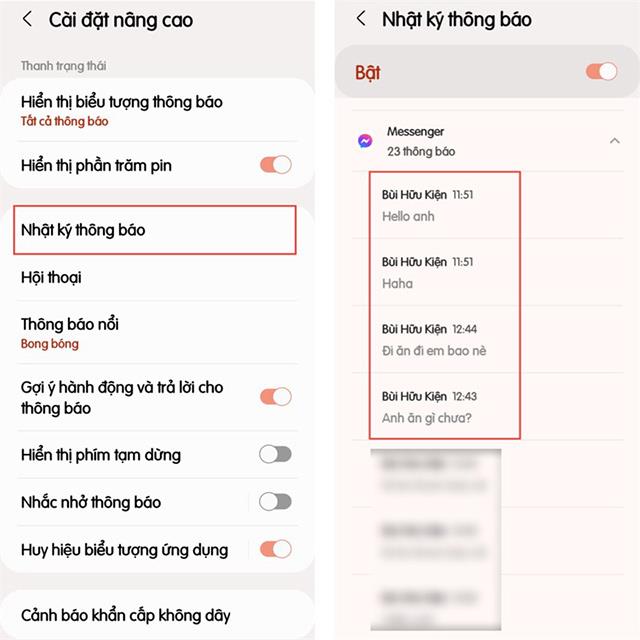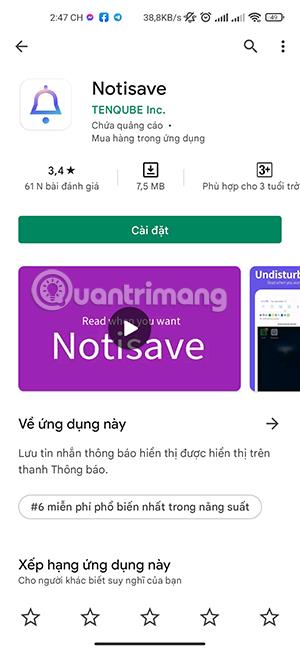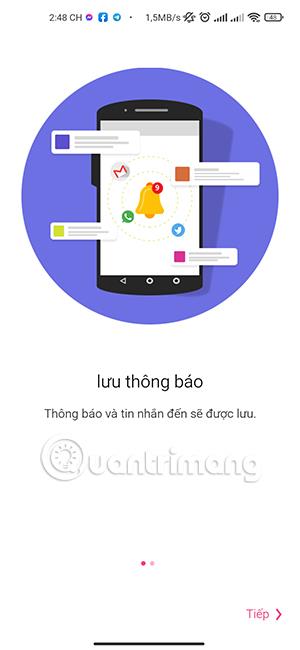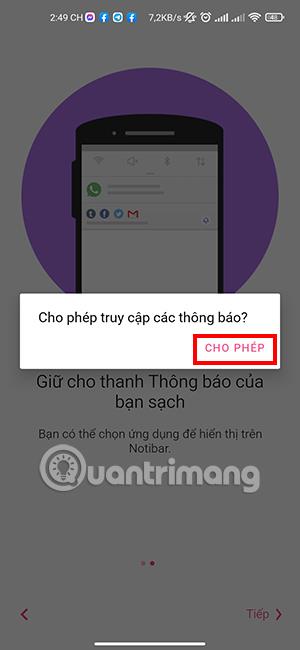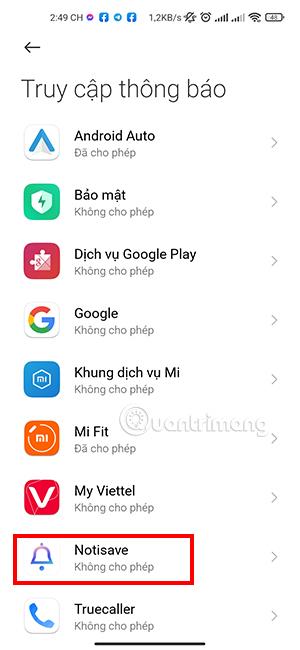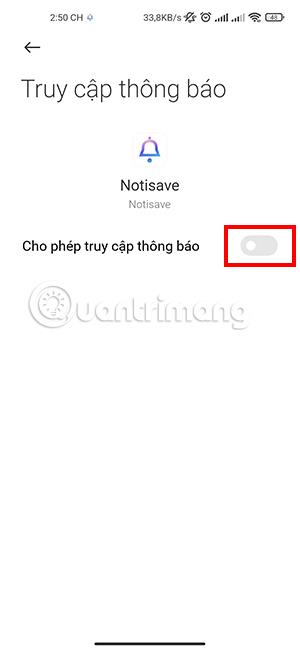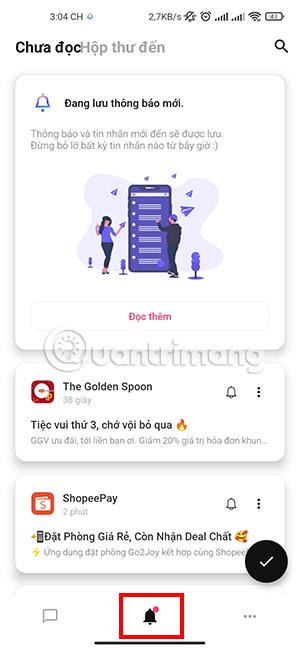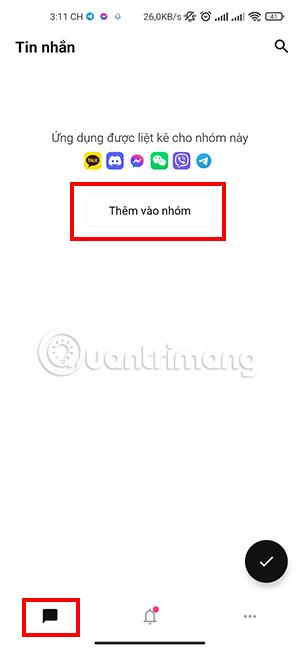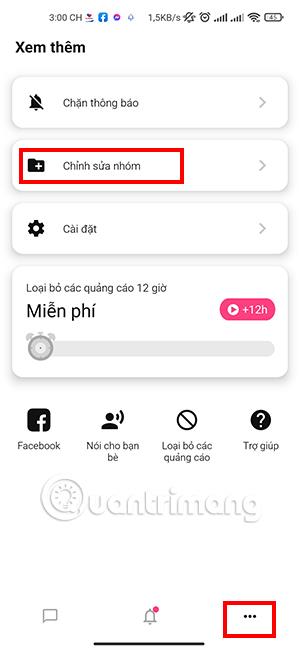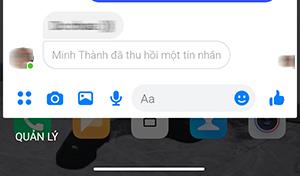Facebook Messenger er en gratis beskedapp, som de fleste af os bruger. I øjeblikket giver Facebook Messenger brugere mulighed for at genkalde sendte beskeder uden tidsbegrænsning. Det er derfor, mange mennesker kan føle sig nysgerrige, når venner sender beskeder og derefter tager dem tilbage. Lad os lære at læse tilbagekaldte Messenger-beskeder på Samsung-telefoner meget enkelt nedenfor.
Artiklens indholdsfortegnelse
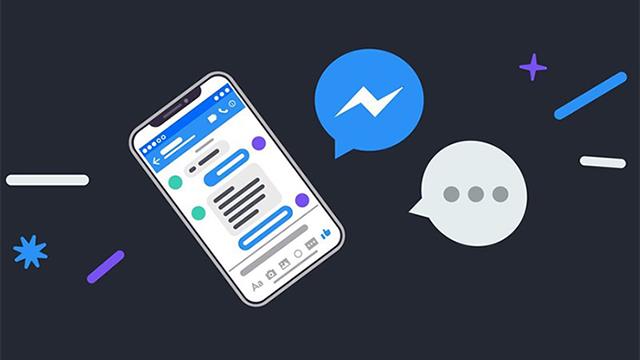
Instruktionerne til at læse tilbagekaldte Messenger-beskeder nedenfor kan også anvendes på andre meddelelsesapplikationer såsom Zalo , Viber , Line , Skype ... Denne artikel Quantrimang vil give specifikke instruktioner om Messenger og andre applikationer. Andre læsere kan sende meddelelser for at gøre det samme .
Læs tilbagekaldte Messenger-beskeder på Samsung-telefoner uden at installere appen
Du behøver ikke installere nogen tredjepartssoftware for at belaste din enhed. Bare følg de følgende få trin for fuldstændigt at læse indholdet af Messenger-beskeder, der er blevet tilbagekaldt.
Trin 1
Få adgang til indstillinger på Samsung-telefoner. Vælg sektionen Meddelelser i applikationen. Rul lidt ned og vælg Avancerede indstillinger .
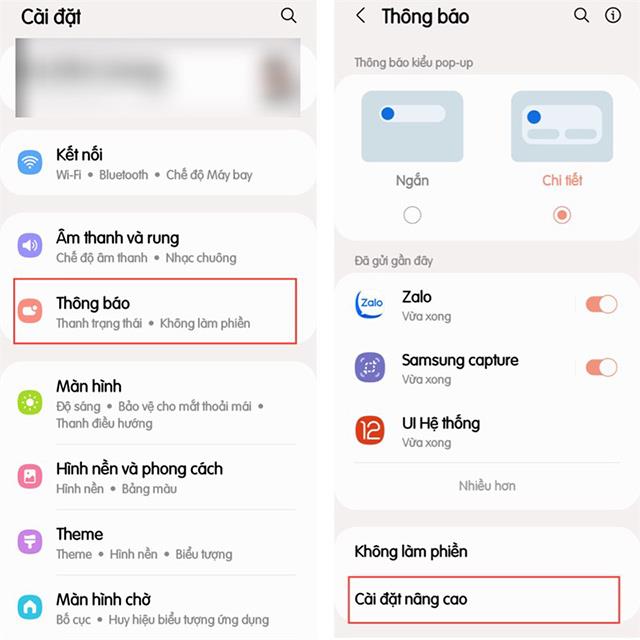
Trin 2
Her vælger du Notifikationslog og vælger Messenger-applikationen. Du vil blive videresendt til meddelelsessektionen, der indeholder indholdet af tidligere tilbagekaldte meddelelser.
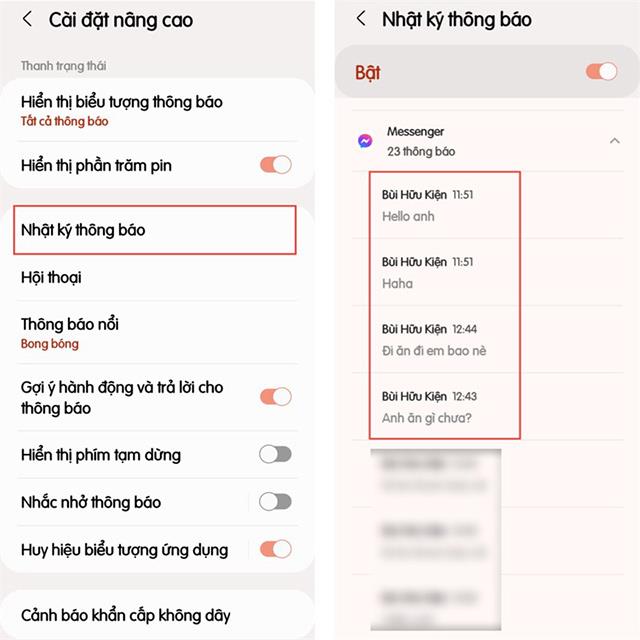
Så med kun 2 meget enkle trin kan du læse de beskeder, dine venner sender og genkalde dem. Det skal dog bemærkes, at denne funktion kun er tilgængelig på Samsung Galaxy -telefoner . For andre telefonmodeller, vent venligst på opdateringen senere eller prøv at bruge softwaren nedenfor.
Læs tilbagekaldte Messenger-beskeder på Samsung-telefoner ved hjælp af Notisave
Hvis andre Samsung-telefoner ikke har mulighed for at læse Messenger-beskeder som beskrevet ovenfor, skal du downloade denne software.
Efter vellykket installation af applikationen kan du følge disse trin for at læse tilbagekaldte Messenger-beskeder på Samsung-telefoner.
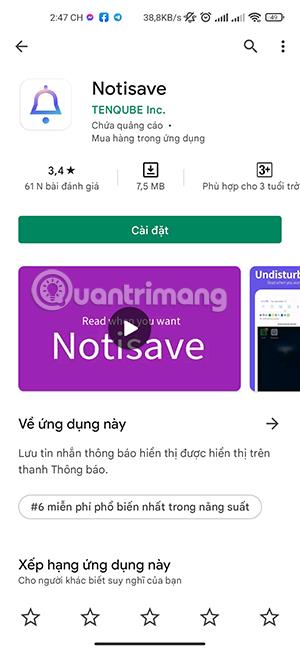
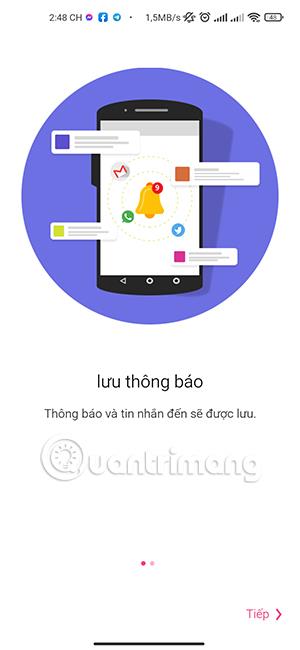
Trin 1
Når du åbner Notisave første gang, vises en lille pop-up, der beder om adgang til notifikationer. Du skal trykke på Tillad for at fortsætte med at give tilladelser til applikationen.
Vælg applikationsikonet Notisave , og slå knappen Tillad adgang til meddelelser og andre tilladelser til.
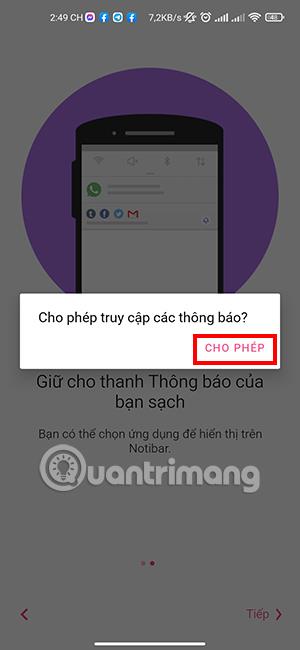
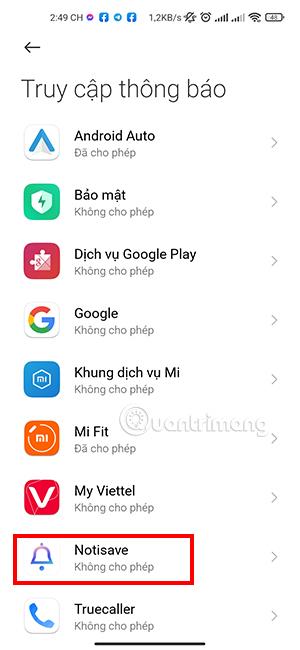
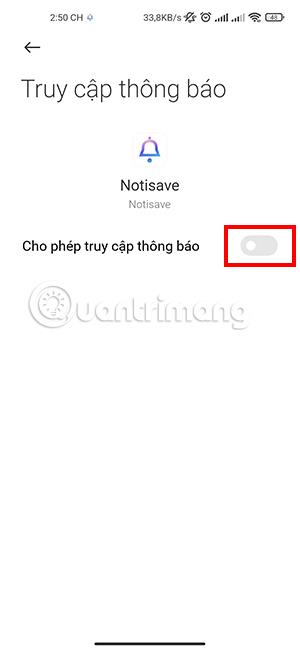
Trin 2
Dette er en app, der giver dig mulighed for at styre notifikationer. Ud over at læse tilbagekaldte Messenger-beskeder kan du derfor helt bruge den til at blokere meddelelser fra unødvendige applikationer.
Derfor, efter at have givet adgang til Notisave, vil applikationen vise alle applikationer på din telefon. Hvis du ikke ønsker at modtage meddelelser fra alle applikationer, kan du slå linjen til i linjen Alle applikationer. Hvis du vil modtage meddelelser fra en applikation, skal du bare slå bjælken fra i den applikation.

Trin 3
Efter installation af applikationen kan du se dine telefonmeddelelser ved klokkeikonet i applikationsgrænsefladen.
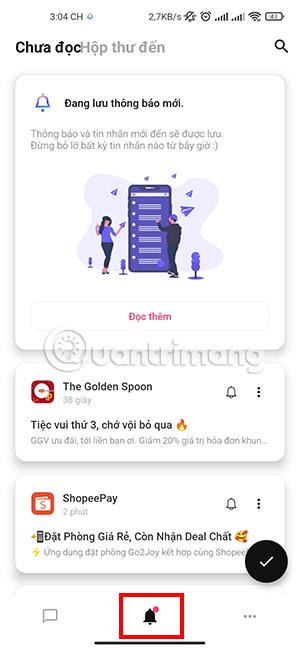
Trin 4
Applikationen har en indbygget gruppe af beskedapplikationer, så du nemmere kan styre meddelelser. Du kan dog stadig justere og tilføje flere applikationer på linjen Tilføj til gruppe i sektionen Meddelelser- ikon .
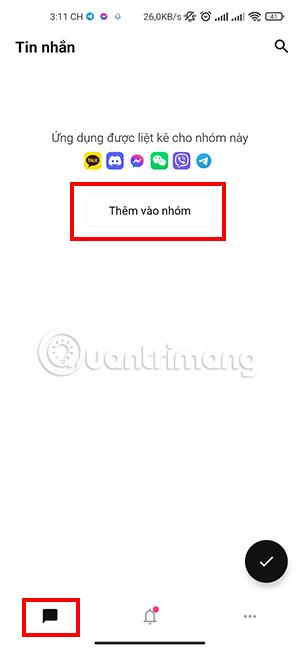
Senere kan du også genjustere forskellige grupper ved ikonet med tre prikker , Rediger gruppesektion . Du vil være i stand til at distribuere applikationer i forskellige kategorier, egnet til personlig brug.
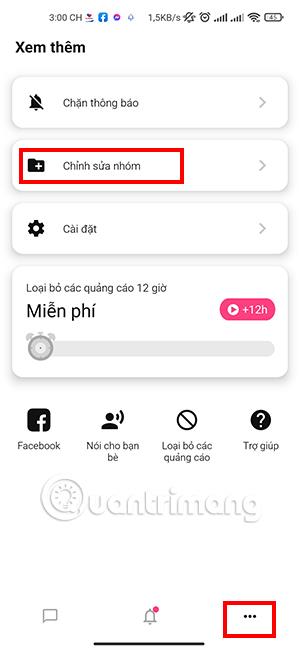

Trin 5
Endelig vil alle Messenger-beskeder, uanset om de er tilbagekaldt eller ej, blive vist i ikonet Beskeder. Du kan læse hele indholdet af beskeden, selvom afsenderen tager den tilbage.
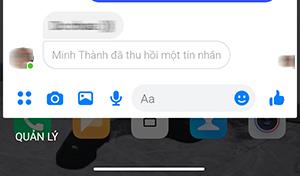

Ud over de to ovenstående måder at læse gendannede meddelelser på Samsung-telefoner på, kan du også se, hvordan du får vist gendannede meddelelser på Messenger på pc .